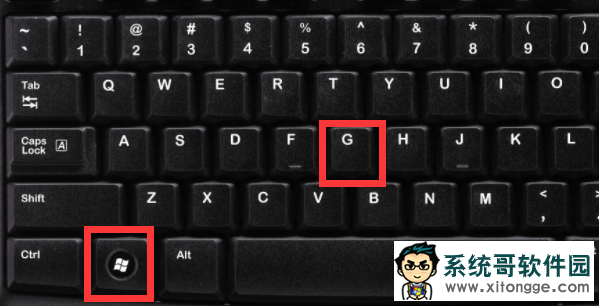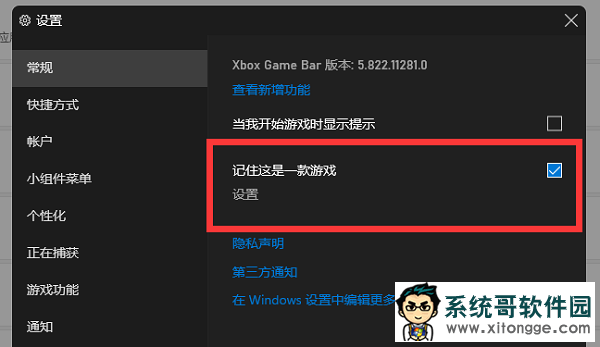很多系统之家官网的小伙伴都喜欢使用xbox带有的屏幕录制开展游戏的录制,而有一些升级Win11专业版系统的小伙伴在使用的时候发现自己xbox录制不上,这种情况该怎么处理呢?接下来,就跟系统哥小编一起来看看Win11系统xbox无法录制的解决方法吧。

Win11 专业版 Xbox 无法录制,可能是设置、驱动或软件冲突等原因导致,可尝试以下方法解决:
检查功能启用情况:进入 “设置”>“游戏”>“Xbox Game Bar”,确保 “使用 Xbox Game Bar 进行游戏录制、聊天和接收游戏邀请” 的开关已打开。
排查快捷键冲突:Windows 11 中 Xbox Game Bar 的录屏快捷键为 Win+G,若该快捷键被其他软件占用,可能导致录屏功能无法触发。
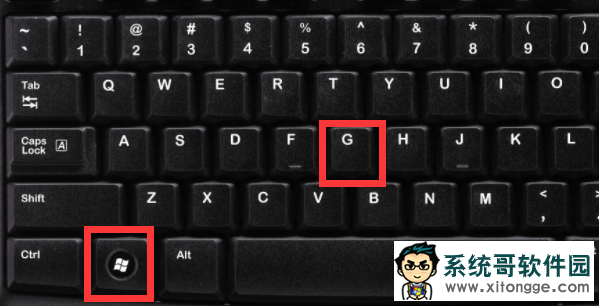 可尝试更改快捷键或关闭冲突软件。具体可进入 “设置”>“系统”>“多任务处理”,检查和修改 “用于打开 Xbox Game Bar 的键盘快捷键”。
可尝试更改快捷键或关闭冲突软件。具体可进入 “设置”>“系统”>“多任务处理”,检查和修改 “用于打开 Xbox Game Bar 的键盘快捷键”。
解决用户账户问题:若用户配置文件损坏,可能影响录屏功能。可尝试创建新的本地管理员账户,并登录新账户测试录屏功能。
更新驱动程序:过时或不兼容的显卡驱动可能导致录屏功能无法调用图形加速模块,音频驱动等其他相关驱动异常也可能有影响。
应定期检查并更新显卡驱动及其他关键驱动。可通过 “设备管理器” 进行更新,右键点击 “显示适配器” 下的显卡设备,选择 “更新驱动程序”。
排除软件冲突:已安装的第三方录屏软件可能与 Xbox Game Bar 产生冲突,可尝试卸载这些软件,或关闭其录屏功能。
另外,防火墙或杀毒软件可能误将 Xbox Game Bar 识别为潜在威胁并拦截其运行,可尝试临时关闭这些安全软件,观察录屏功能是否恢复正常。
重置 Xbox Game Bar 应用:进入 “设置”>“应用”>“应用和功能”,搜索 Xbox Game Bar,
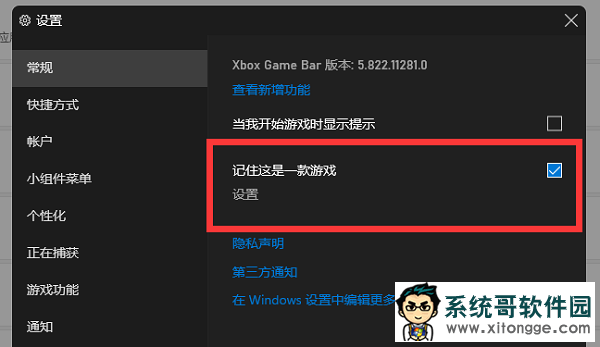 点击其右侧的三点图标,选择 “高级选项”,向下滚动找到 “修复” 或 “重置” 按钮。若 “修复” 无效,可选择 “重置”。
点击其右侧的三点图标,选择 “高级选项”,向下滚动找到 “修复” 或 “重置” 按钮。若 “修复” 无效,可选择 “重置”。
修复系统文件:系统更新或误操作可能导致录屏相关组件文件损坏。
以管理员身份打开命令提示符,输入 “sfc /scannow” 并回车,扫描并修复系统文件,完成后重启电脑,查看问题是否解决。
郑重声明:本文版权归原作者所有,转载文章仅为传播更多信息之目的,如作者信息标记有误,请第一时间联系我们修改或删除,谢谢!转载请注明出处来自系统哥官网